电脑版百度网盘上传视频的方法
2022-08-29 16:35:02作者:极光下载站
在很多小伙伴使用电脑版百度网盘时不仅仅会使用网盘进行文件资料的下载,也会将自己的文件进行上传以防文件丢失。很多小伙伴想要上传自己电脑中的视频文件,却不知道该如何将视频文件上传到特定的百度网盘文件夹中。其实这个操作很简单,我们只要先打开百度网盘想要放置视频文件的文件夹,然后点击文件夹中的上传文件选项,接着在电脑文件夹中找到我们的文件视频点击存入百度网盘即可。有的小伙伴可能不清楚具体的操作方法,接下来小编就来和大家分享一下电脑版百度网盘上传视频的方法。
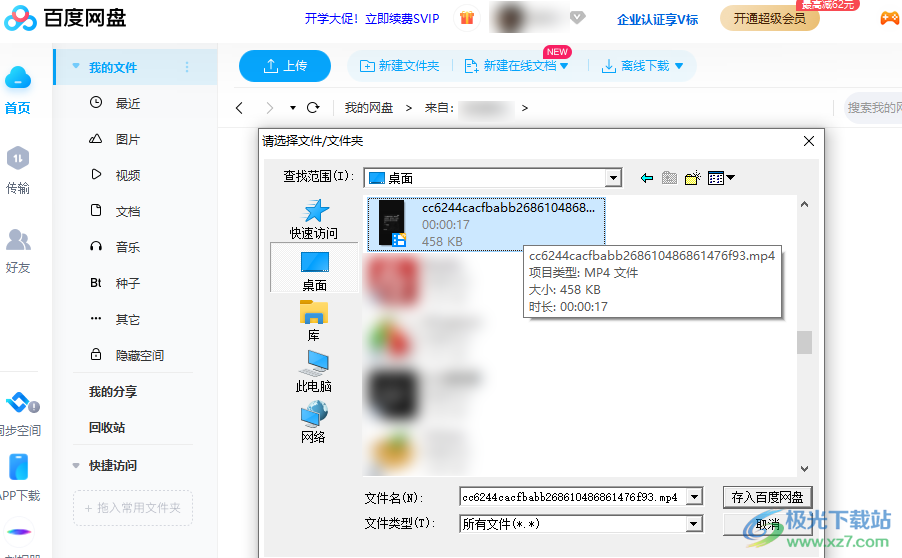
方法步骤
1、第一步,我们先打开百度网盘软件,然后在页面左侧找到“首页”选项,选择“我的文件”,点击之后在页面中选择一个文件夹,双击打开
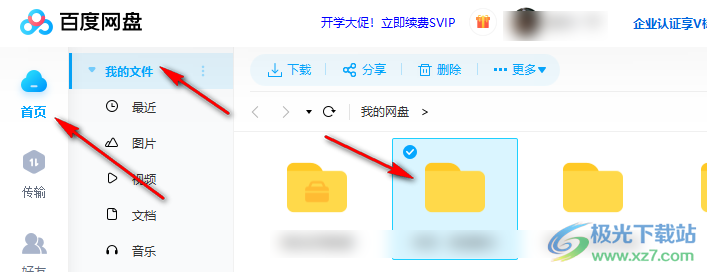
2、第二步,进入文件夹页面之后,我们点击“上传文件”选项
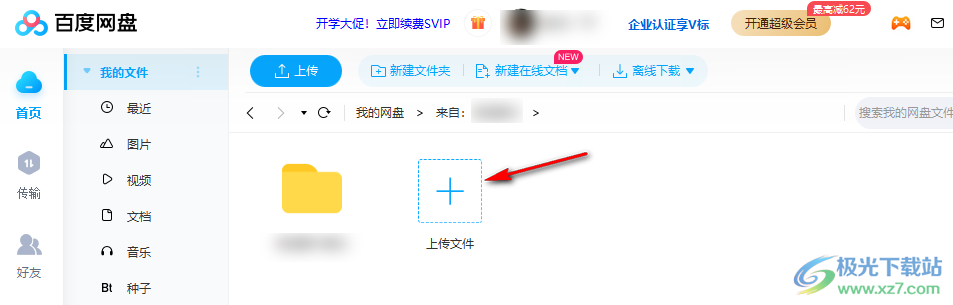
3、第三步,我们点击“上传”选项之后,在出现的文件框内,我们找到自己的视频文件,选择之后点击下方的“存入百度网盘”选项
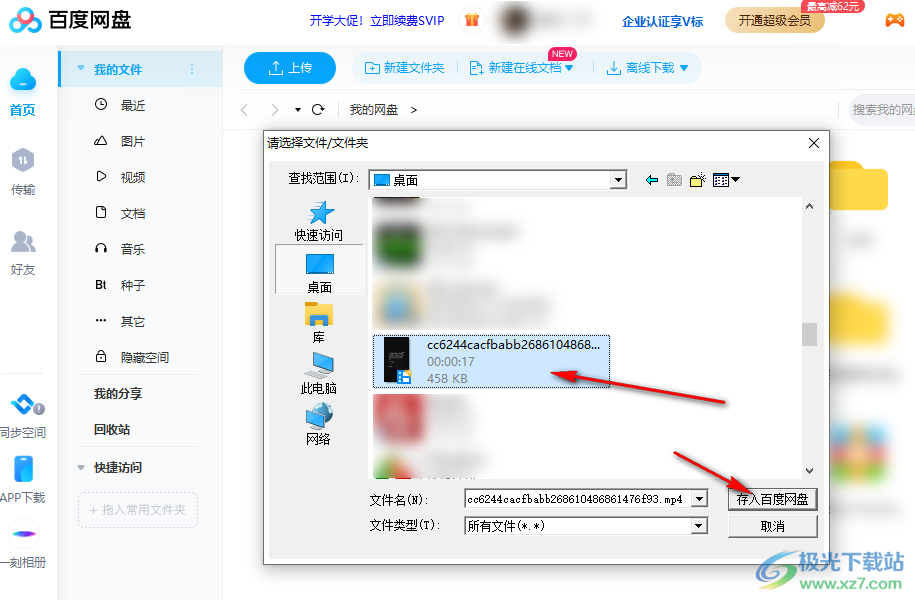
4、第四步,添加之后我们点击页面左侧的“传输”选项,然后在传输完成或“正在上传”中可以查看我们上传的文件的进程

5、第五步,上传完成之后,我们再点击“首页”,然后就能在我们选择的文件夹中看到自己上传的视频文件了
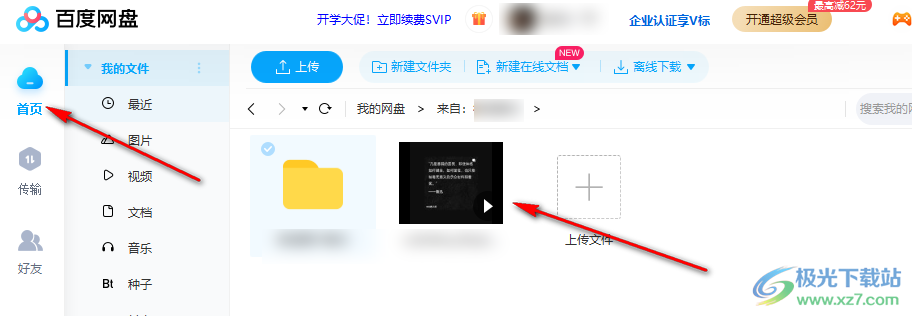
以上就是小编整理总结出的关于电脑版百度网盘上传视频的方法,我们先打开百度网盘,然后点击页面左侧的首页、我的文件,选择自己想要将视频上传到的文件夹双击打开,然后点击“上传文件”,在电脑文件夹中找到视频文件然后点击存入百度网盘即可,感兴趣的小伙伴快去试试吧。
